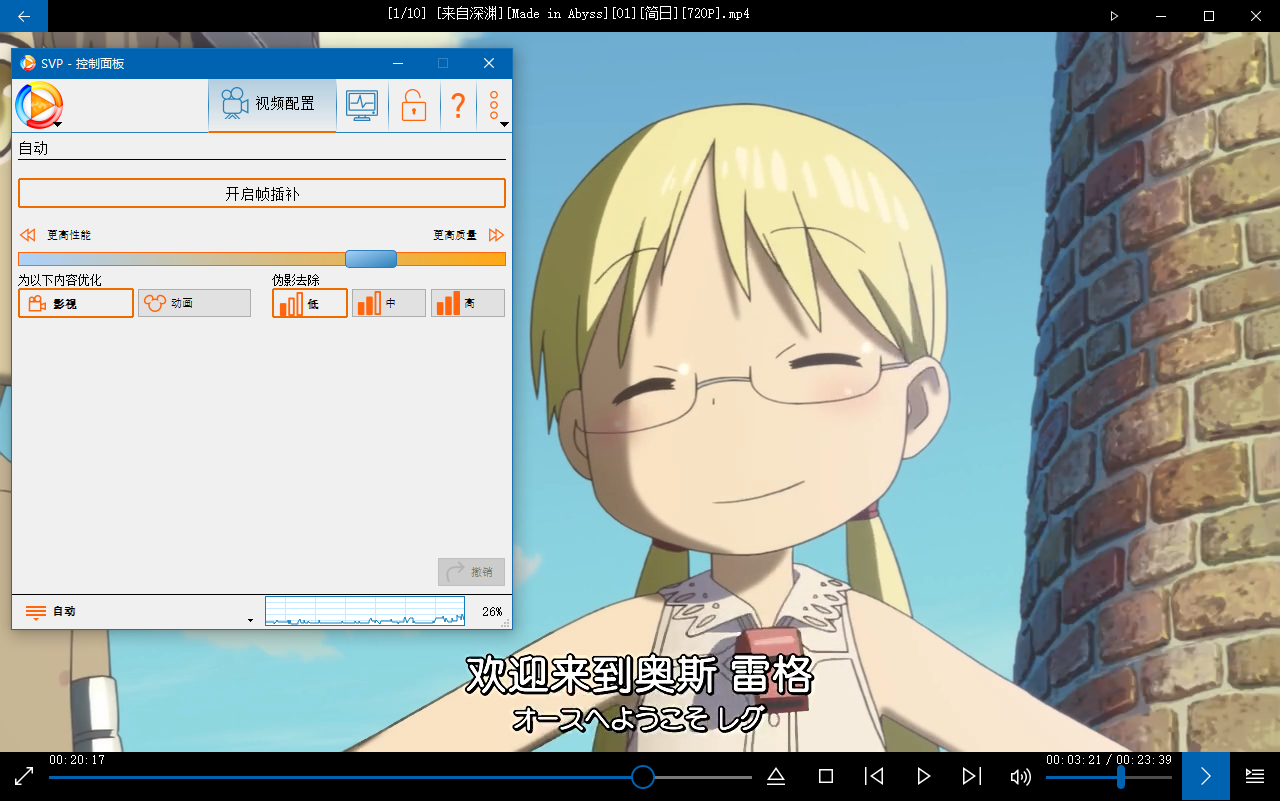
前言
帧率是画面每秒钟生成的数量,游戏需要60帧已经是共识,超过60帧无意义,但144Hz显示器、240Hz显示器的出现却又实实在在告诉我们,我们远远没有触及到眼睛帧率的上限。
在这种情况下,我们的电影和动漫却维持在25FPS左右,我们不断告诉自己,电影帧连贯,不需要更高的帧率,这是臆想还是现实?其实我们只要用自己的眼睛去看一下就知道了。
倍帧技术是利用计算机的强大性能,实时计算帧与帧之间的画面,从而生成更多帧画面,如果你学过FLASH,那么这会很好理解。在PC上目前有两种成熟的倍帧方案,BFRC和SVP,其中BFRC配合AMD Fluid Motion Video可以实现更好的效果,但如果你不能满足AMD Fluid Motion Video的使用条件(新A卡),那也没关系,我们还有利用CPU计算的SVP通用方案。
使用SVP最简单可行得配置,就是potplayer配合SVP 4 free。
安装

SVP官方网站
https://www.svp-team.com/
SVP下载地址
https://www.svp-team.com/wiki/Download
安装包会从网络获取资源
64位系统注意勾选 64-bit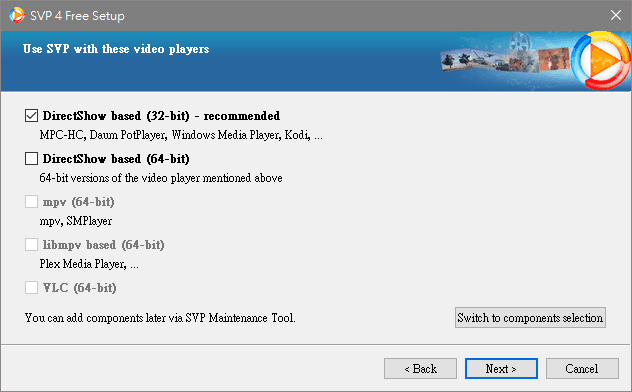
由于我们要使用potplayer,点击取消MPC-HC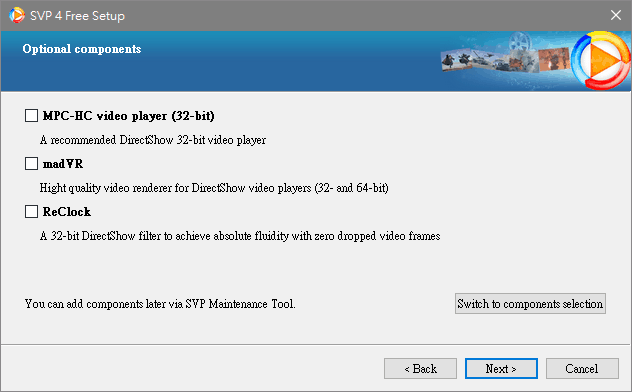
按程序提示即可完成安装,在右下角托盘可以设置开机启动
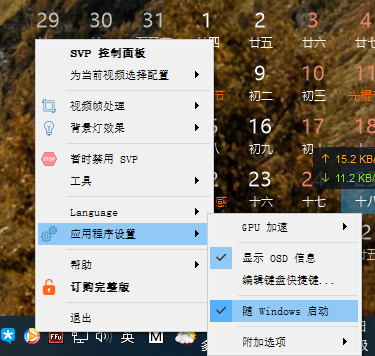
PotPlayer通过官网下载
http://potplayer.daum.net/?lang=zh_CN
我的Potplayer皮肤是Modern-X,百度下载即可
配置
SVP安装后就已经生效,无需配置,而Potplayer配置仅有三步
1.potplayer选项-添加系统滤镜 ffdshow raw video filter

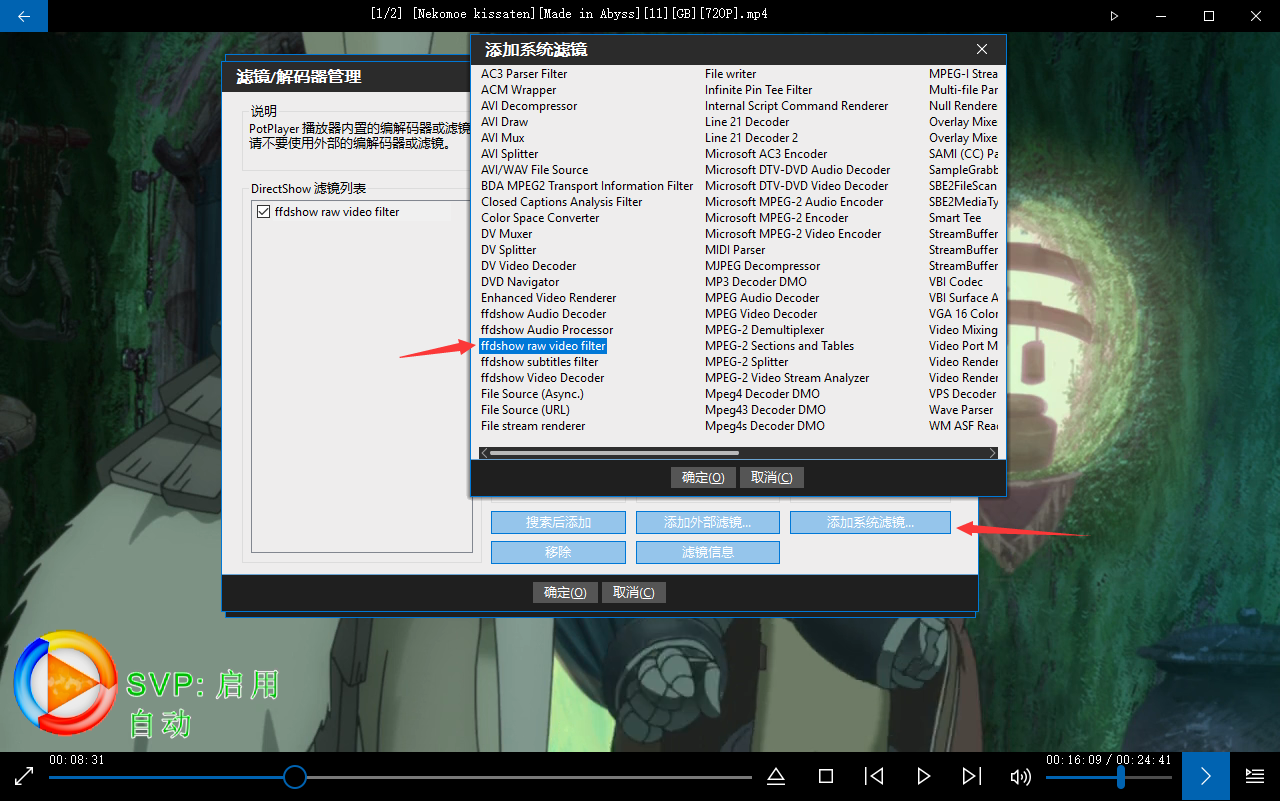
2.设置滤镜优先权
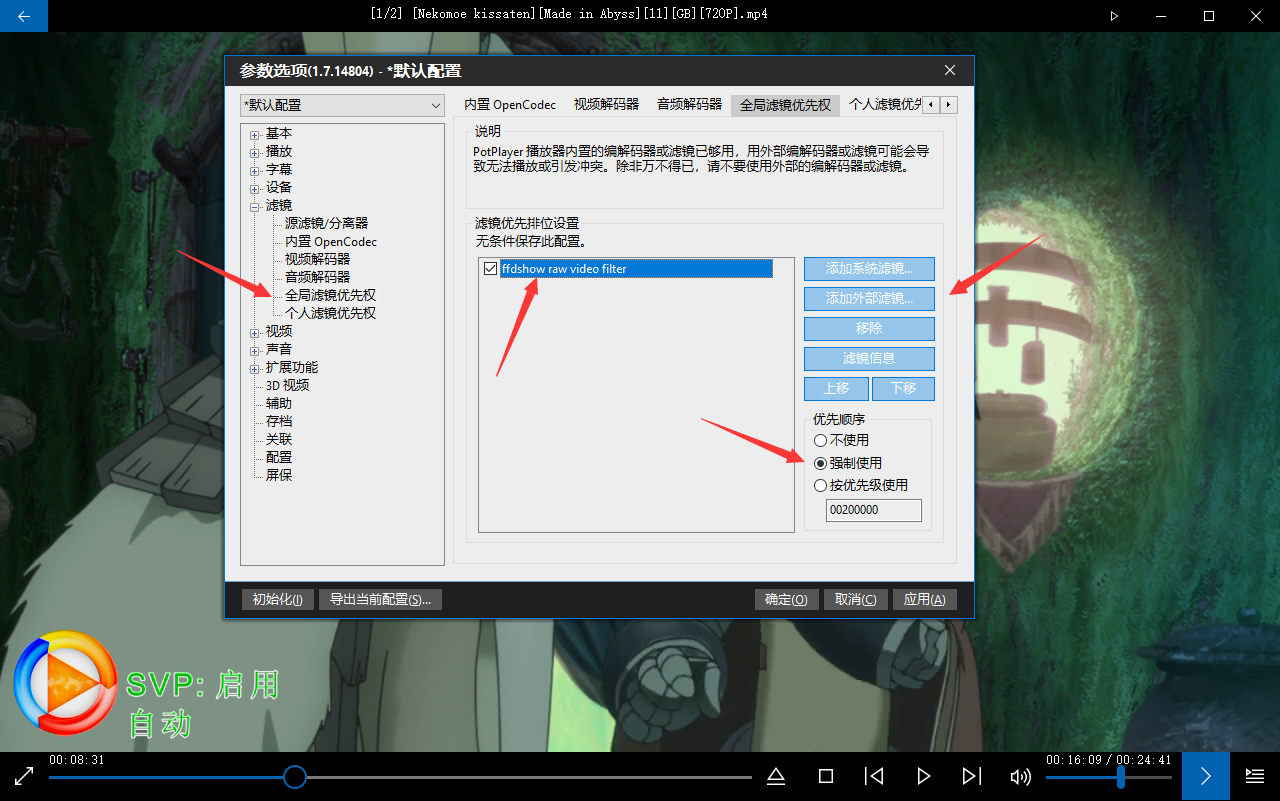
3.启用显卡加速(使用后能显著降低CPU使用率,可以不使用)
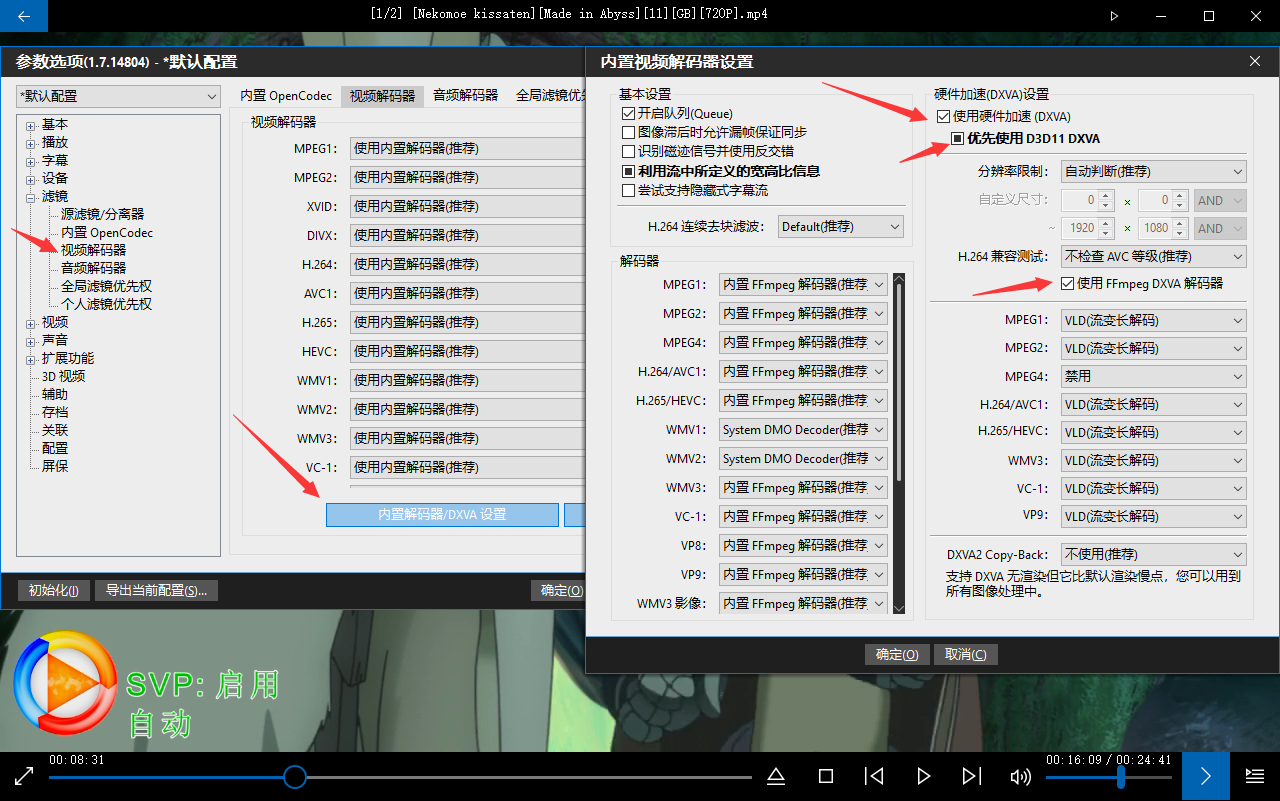
点击“确定”后,就已经配置完毕。
使用
使用Potplayer播放视频文件即可,播放时左下角会显示三秒钟SVP标志,可以在SVP设置里关闭logo提醒,按tap查看当前帧率。
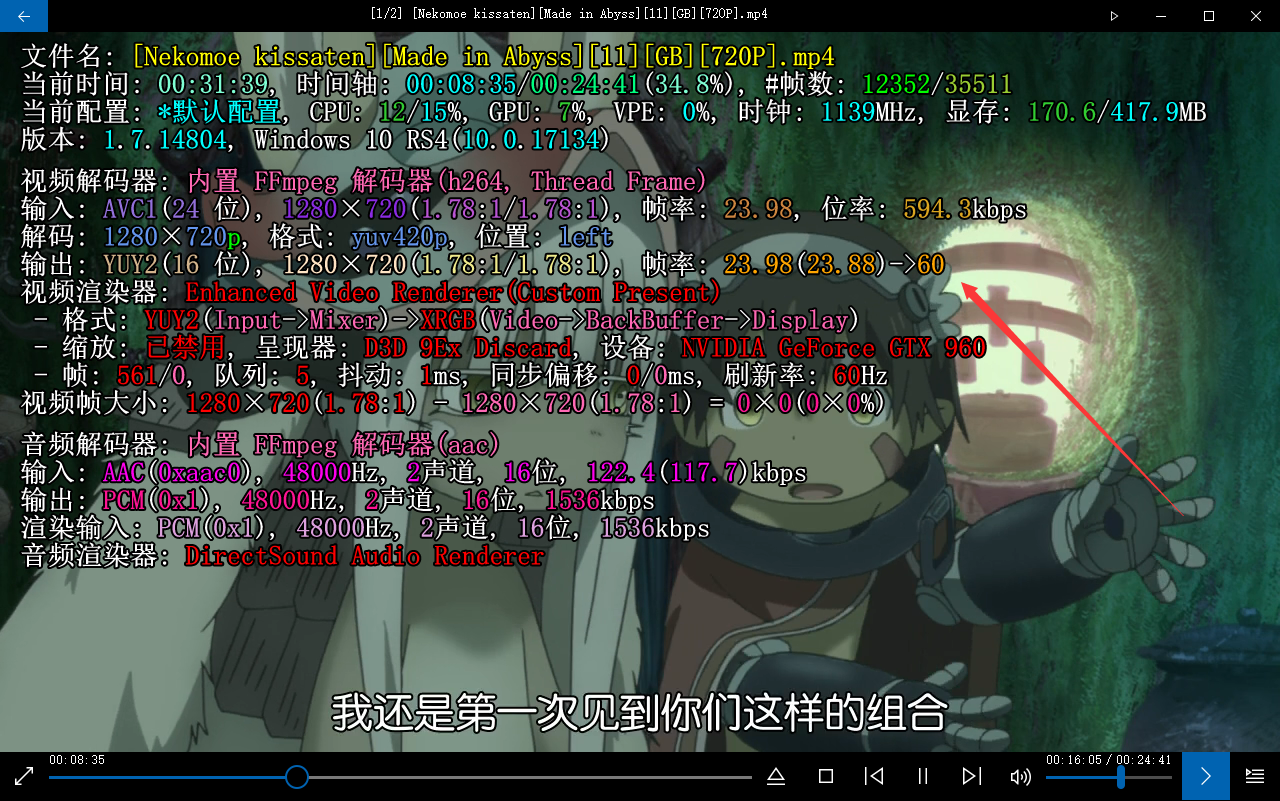
注意事项
默认安装的SVP 4为免费版,不能提供精细化设置
免费版SVP 4只能对一个播放器窗口加速,如果同时打开多个播放窗口,只加速最早打开的那个。
快进会有一秒的卡顿,因为需要重新计算画面生成
默认SVP 4不开机启动,注意按上面设置开机启动
总结
SVP 4能将帧率提升到显示器帧率,如果是144Hz显示器呢?人眼的极限,究竟在哪里?



评论